
帶著HP Envy x360 15到101大樓88樓剛開幕的天空興波咖啡, 享受咖啡並進行無限(線)的創作行為, 實乃一大樂事
前言:
身為一個科技產品的愛用者 + 到處旅遊&享受美食的深度中毒者, 每天逛01, 了解新的科技產品、參加新的體驗活動、進而購買新奇而自己有興趣的3C產品來01上發表、寫開箱文, 是我生活的日常~
而帶老婆小孩到處旅遊、享受美食並且在01上發表(通常是當天旅遊當天或隔天發
 ), 也是我生活上的另一個日常~
), 也是我生活上的另一個日常~所以有一台性能強大、方便在家使用或到處帶著走, 可以在開箱完3C或是體驗完美食/住宿的那當下就即刻發文的筆電, 就會是我非常重要的夥伴~
今天很開心有這個機會參加HP x Mobile01共同舉辦的:
【試用招募】HP 極羨創作、娛樂、翻轉系列筆記型電腦, 創造夢想 乍出靈感,人人都可以是創作者~
體驗到高性能、多功能的HP筆電, 怎麼能不藉此春節期間, 同時配合Mobile01的兔年活動:
【Mobile01新春活動】福兔迎春 2023小惡魔兔U滿滿祝福~
將所有的文章都一次寫好寫滿呢?
所以本年度新春參加Mobile01兔年所有活動的文章, 連同這篇文章本身, 都是透過我手上的這台HP Envy x360 15所發的文章哦


過年期間, 外出寫文章、女兒上網課、閒暇時聽聽音樂或讓女兒畫圖都靠HP Envy x360 15
(特別將所有寫文章的資料folder整理在系統資訊旁邊以資證明)
依照我發文的慣例, 本次的開箱體驗文分為以下的幾個方向來撰寫:
第一部份 - 靜態開箱, 包含HP Envy x360 15的規格及機身/配件介紹
第二部份 - 動態開箱, 包含HP Envy x360 15的設定及實際出遊使用情境分析
第三部份 - 心得感想
以下, 正文開始~
第一部份 - 靜態開箱, 包含HP Envy x360 15的規格及機身/配件介紹

1/14左右, 收到這一台HP Envy x360 15

從外箱背面的各種標示及膠帶痕跡可以看到這是一台身經百戰的媒體用體驗機

後箱左下角有標明了體驗機的所有配件
題外話:
其實有點可惜, 本來是想從頭到尾開箱一台全新的HP筆電, 連同整體包裝配件做個詳細的介紹, 但為了保存體驗機的狀態, 讓下一個使用者也能用同樣的條件來寫文章, 所以體驗機上的所有標籤跟狀態我都會如實保留.
接著我們來做開箱確認裡面配件的動作吧~

首先打開以後...等等, 下方的貓不是配件, 是每次我寫開箱文必先親身檢閱內容物的喵皇


真正映入眼簾的是一份未拆開的隨附文件, Envy x360 15的機身在文件下方
在介紹Envy x360 15之前, 先來看一下它的配件:

配件盒裡有變壓器/電源線/觸控筆各一

變壓器部份為90W的配置
- 觸控筆前端

- 觸控筆側面

觸控筆機身, 含兩個按鍵, 右邊的鍵等同於滑鼠右鍵, 也可以在小畫家裡快速切換為橡皮擦

平時沒在使用時可以透過磁吸的方式放在機身的右側

筆身可以打開, 會露出中間的Type-C充電孔

觸控筆在使用之前要記得充電; 充電時會亮橘色燈

完全充飽電時會亮白色燈
接下來要看一下Envy x360 15的機身配置了~
首先借用一下Mobil01為各位整理的機身規格與特點:
- 規格:
- 搭載 Intel® Core™ i7–1255U 處理器
- 螢幕:15.6" OLED FHD UWVA (1920x1080) 超廣角螢幕,100% DCI-P3, HDR 500nits, TUV+Eyesafe,VESA True black HDR 400, Δ E<2, 不閃頻
- 記憶體:16GB (8G x2) DDR4 3200
- 儲存:1TB M.2 PCIe 4.0 NVMe SSD
- 顯示卡:Nvidia GeForce RTX 2050 Graphics
- 特點:
- 15.6 吋 OLED 螢幕,5.09mm薄的極窄邊,88%螢幕佔比,視野寬廣
- 360度機身,觸控螢幕搭配手寫筆,支援四種使用模式
- 高色域、高亮度、低色差,色彩表現豐富,影像近乎真實;DC調光不閃屏,降低眼睛不適;TUV + Eyesafe認證,降低藍光的傷害,同時維持最佳色彩表現
- Bang & Olufsen 音效,雙喇叭+獨立音訊擴大solution,震撼聽覺。
- 整合式鍵盤 : 電源、鏡頭開關、一鍵關閉麥克風,會議進行更順利! 操作整合更便捷順手。
- 5MP CAMERA,智慧調整自動對焦、光線調整至最適視訊狀態,提升效率。

機身LCD背蓋的hp logo, 簡潔大方

雖然是展示機, 打開以後還是有一張防止鍵盤在螢幕上留下印痕的保護紙

機身闔上的時候, 可以在後方Hinge cover處看到ENVY字樣
接下來我們介紹一下IO接口部份

機身左側由後至前分別為USB-A / 3.5mm音源接口(耳機 + 麥克風) / SD讀卡槽

機身右側又後至前分別為USB-A / HDMI 2.1 out / USB Type-C (Thunderbolt 4) x2
- 鏡頭(開)

- 鏡頭(關)

LCD上方是一個支援Windows Hello的500萬像素鏡頭, 能透過鍵盤上的按鈕進行實體關閉
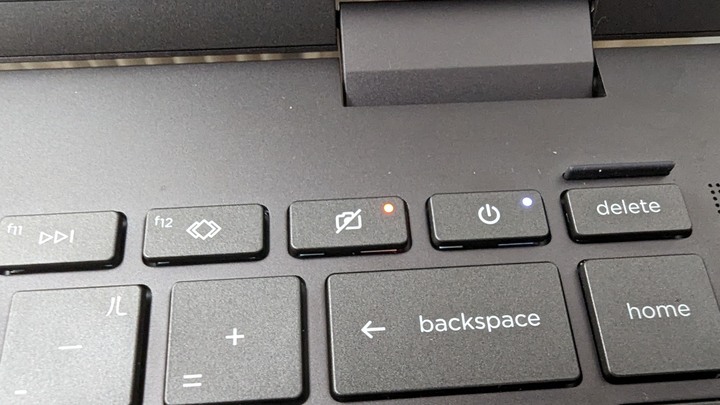
當鏡頭關閉時, 快捷鍵也會亮起橘燈提示你此時鏡頭是無效的

機身本體配置部份, 鍵盤的左右兩側是喇叭孔, 下方是大型的觸控板

超大的觸控板, 可以透過單指/雙指/三指/四指做到不同功能的反饋

Envy x360 15有BANG & OLUFSEN認證音效, 還有外掛nVidia顯卡, 影音效能強悍, 在動態開箱時必須好好的體驗一下~

機身下方主要是腳墊跟散熱孔, 前方還有兩個喇叭出音孔 (當然, 還有一個大大的Demonstraion Unit字樣
 )
)以上, 靜態開箱分享結束~
第二部份 - 動態開箱, 包含HP Envy x360 15的設定及實際出遊使用情境分析
我寫開箱文, 每每動態開箱都是產品體驗的最精華之處~
而HP Envy x360 15有這麼多的特點, 當然要好好的體驗跟分享一下.
在動態開箱部份, 配合Mobile01幫我們整理的Envy x360 15的重點, 我預計從以下的幾個方向來撰文:
1. 從開機開始使用HP Envy x360 15
2. 日常最多使用筆電的情境, 例如寫開箱文、瀏覽網頁等 - 體驗15.6 吋 OLED 螢幕搭配5.09mm薄的極窄邊 & 88%螢幕佔比的舒適感~
3. 透過Envy x360 15聽音樂、看YouTube影片 - 除了前面所說的15.6'' OLED螢幕外, 還能感受Bang & Olufsen 音效、雙喇叭+獨立音訊擴大solution所帶來的震撼聽覺 &
4. 讓女兒用Envy x360 15上網課 - 搭配5MP CAMERA,智慧調整自動對焦、光線調整至最適視訊狀態 + 高色域、高亮度、低色差,色彩表現豐富,影像近乎真實;DC調光不閃屏,降低眼睛不適;TUV + Eyesafe認證,降低藍光的傷害,同時維持最佳色彩表現
5. 讓女兒用Envy x360 15畫畫 - 360度機身,觸控螢幕搭配手寫筆,支援四種使用模式
2-1 從開機開始使用HP Envy x360 15
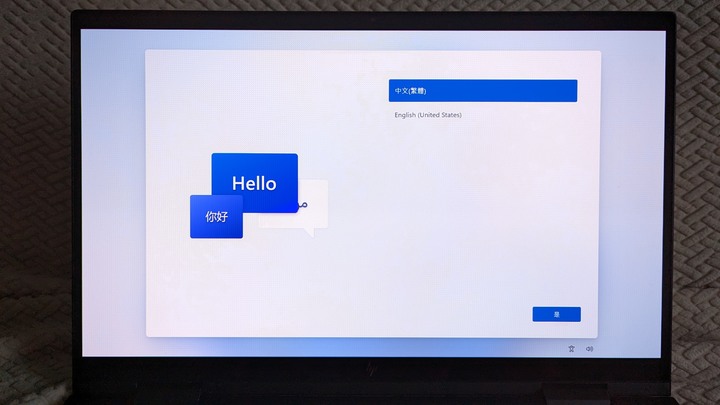
開機後第一件事: 選擇你的語言
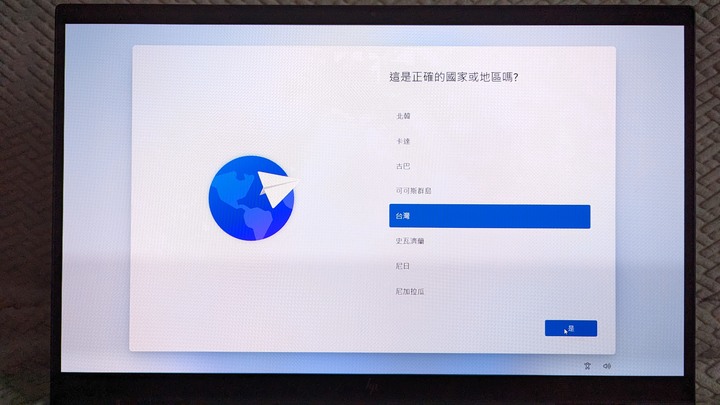
接著會詢問你的使用所在地

然後會詢問你所慣用的輸入法
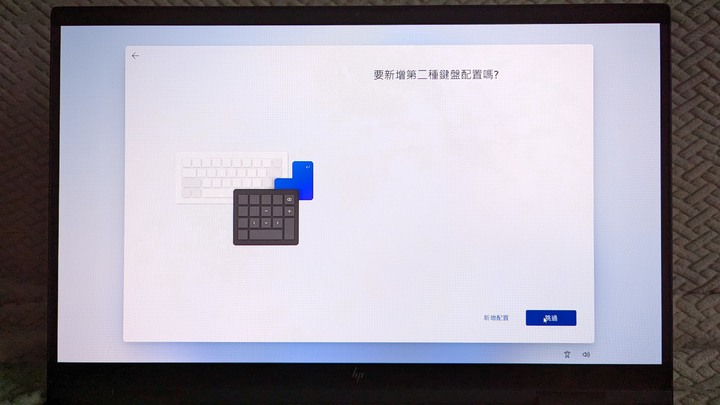
如果不需要第二種鍵盤配置即可選擇跳過

接著當然是要選擇需要連接的網路

網路設定ok後, 首先會檢查是否有可用的更新

接著要接受使用Windows作業系統的合約

為裝置命名...當然要選擇tenderlover啊~


如果有Microsoft帳戶, 建議登入, 可以套入許多已經設定完成的設定
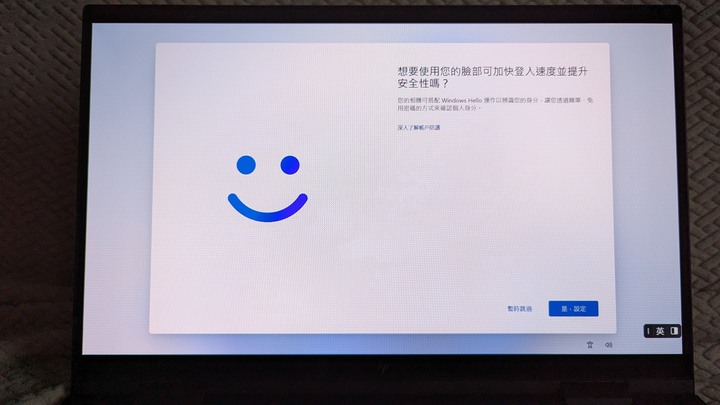
由於5M的前置鏡頭有支援Windows Hello, 可透過人臉辨識開機

設定成功! 下次開機或是待機後就可以透過刷臉進入了

由於已連動Microsoft帳號, 所以登入後就會套用你的設定
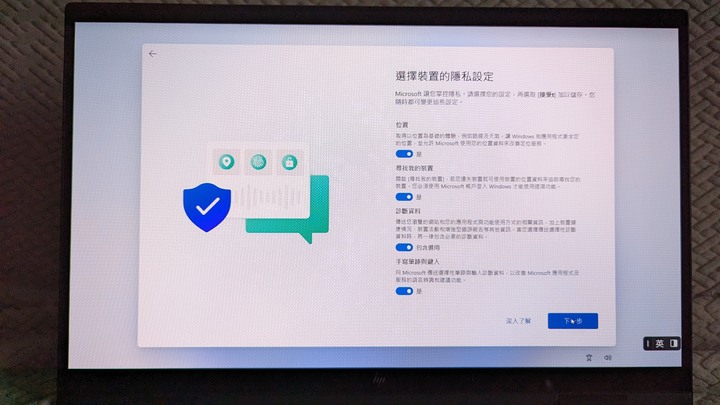
選擇裝置的隱私設定, 是否讓你的Windows電腦可以套用一些你的個人化選項

是否要套用一些其他Windows的設定, 例如遊戲、家庭成員使用等

是否要啟用Microsoft 365的試用 or 套用你的帳戶

是否要付費選擇額外的100GB One Drive雲端空間

是否需要在你的Windows PC上遊玩XBOX的遊戲?

允許在HP Envy x360 15上啟用Windows的一些設定

是否同意HP取得相關的服務?
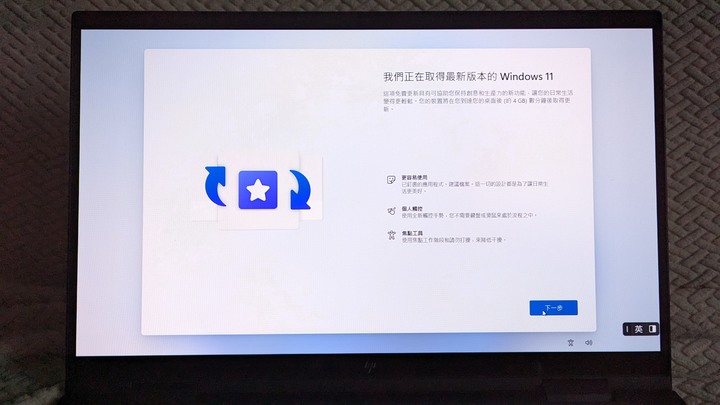
接下來檢查是否有Windows 11的最新版本
全部ok後, 可以正式的開始在HP Envy x360 15上使用Windows 11囉~
整個過程不包含更新, 大概可以在6~7分鐘之內完成, 算是很快的~
最後我們來檢視一下系統資訊:

CPU為Intel 12代的i7-1255U; 系統記憶體(RAM)為16GB

外掛顯卡的部分是nVidia GeForce RTX2050

顯示器最高為Full HD (1920 x 1080)

螢幕截圖看不出來, 但15.6" OLED FHD UWVA (1920x1080) 超廣角螢幕 + 5.09mm薄的極窄邊 & 88%螢幕佔比, 整體觀看效果極佳

Mobile01兔年活動畫面看來也是色彩鮮豔
2-2 日常最多使用筆電的情境, 例如寫開箱文、瀏覽網頁等分享
接著為了確認HP Envy x360 15有多好用, 是否能很快上手, 我做了一個很大膽的決定: 整個春節不使用我的慣用電腦, 全部透過HP Envy x360 15來進行相關的開箱文/旅遊體驗文的編寫, 確認初次使用HP Envy x360 15是否會影響我的工作效率?

所以我出遊時, 就算在遊戲室等女兒玩耍也可以寫我的旅遊體驗文
Evny x360 15雖然有15.6''的螢幕造成機身大小為35.9 x 22.9 x 1.86 cm; 但是重量才1.7kg; 配上i7-1255U Intel 12代低功耗CPU及51Whr的電池, 玩到女兒沒電之前, Envy x360 15還有電


到了旅館在床上也能寫~
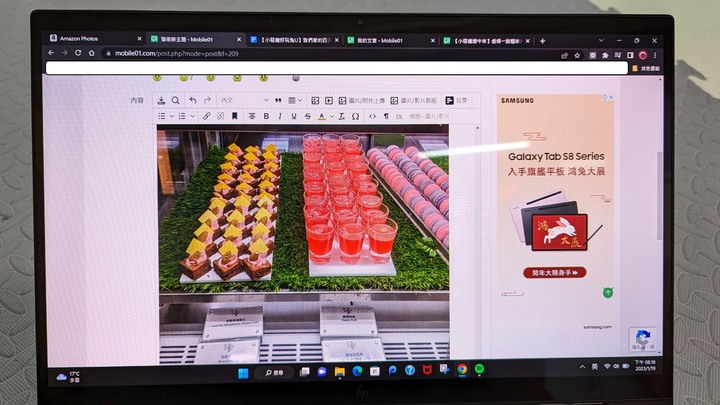
搭配15.6'' OLED FHD UWVA (1920x1080) 超廣角螢幕, 100% DCI-P3, HDR 500nits/SDR 400nits, 1M:1 TUV+Eyesafe®, VESA True black HDR 400, 色彩鮮艷, 寫再久也不用怕傷眼

吃早餐的時候也能寫文章 & 用大螢幕瀏覽網頁

玩到哪裡, 就可寫到哪裡

帶上101大樓新開的88樓天空興波咖啡, 各種模式一樣好用
2-3 透過Envy x360 15聽音樂、看YouTube影片
這部分其實對於筆電而言該是基本盤.
畢竟相較於手機而言, 筆電能提供的就是較大機身所帶來的大螢幕觀影效果, 以及較大的音箱空間所帶來的音效感受.
底下用最簡單方式 - 錄影 -
讓大家感受HP ESpotify來體驗音樂的播放效果, 以及YouTube播放的效果~
使用Spotify播放歌曲, 音量調到60左右, 不但有空間感, Michael Buble'的人聲部分因為BANG & OLUFSEN的調校彷彿能讓耳朵懷孕

在黑暗之中播放YouTube Full HD的影片, 效果好到彷彿置身電影院
相較於手機而言, 筆電還是有其大螢幕、音效較好的優點.
尤其搭配我手邊這台HP Envy x360 15的以下三大特點:
(1) 15.6 吋 OLED 螢幕,5.09mm薄的極窄邊,88%螢幕佔比,視野寬廣
(2)高色域、高亮度、低色差,色彩表現豐富,影像近乎真實;DC調光不閃屏,降低眼睛不適;TUV + Eyesafe認證,降低藍光的傷害,同時維持最佳色彩表現
(3) Bang & Olufsen 音效,雙喇叭+獨立音訊擴大solution,震撼聽覺。
真的在聽音樂跟觀看影片上都是一種享受

2-4 讓女兒用Envy x360 15上網課
如同我前面所說的, 我要用HP Envy x360 15上網課, 來驗證它的以下幾個優點:
(1) 搭配5MP CAMERA,智慧調整自動對焦
(2) 光線調整至最適視訊狀態 + 高色域、高亮度、低色差,色彩表現豐富,影像近乎真實
(3) DC調光不閃屏,降低眼睛不適;TUV + Eyesafe認證,降低藍光的傷害,同時維持最佳色彩表現
(4) 360度機身,觸控螢幕搭配手寫筆

本次出遊時, 在松風文旅上英文對話課, 簡單的一張桌子, 視訊鏡頭可以搭配360度的翻轉螢幕, 任何角度上課都方便
女兒上英語會話網課的影片
尤其是1.7kg的機身, 搭配15.6'' OLED的螢幕及獨立顯卡, 我認為這樣的重量真的不會太負擔.
女兒在上網的過程中也感覺到使用上很簡單~

再加上英文對話課時, 用視訊鏡頭跟講師分享初二跟表哥們交換禮物抽到的玩具

也能翻轉為平板模式, 搭配觸控筆在上面回答講師出的考題, 隨畫隨寫, 方便到不行
而翻轉式螢幕 + 視訊鏡頭 + 觸控螢幕的另一個好處, 就是讓女兒在上鋼琴課的時候能夠很輕易地對焦到琴鍵上, 讓老師可以看清楚女兒的指法.

平常女兒都是用iPad PRO, 但是皮套很難翻轉到正確角度; 用HP Envy x360 15就很ok

女兒彈琴讓老師觀看指法與手勢的影片
用到這裡, 真心覺得HP Envy x360 15不只是個人提升寫文效率、改善聽音樂及觀影效果的工作機而已; 還能成為女兒的伴讀工作機, 從個人使用提升到滿足全家人的使用等級, 真心推薦


2-5 讓女兒用Envy x360 15畫畫
1/26, 帶著老婆跟女兒到101大樓新開的天空興波(地點位於88樓)
早知道大人一定忙著喝咖啡、品嘗美食跟欣賞美景; 女兒一定會坐不住.
所以早已準備了HP Envy x360 15, 讓女兒使用觸控筆搭配平板模式來畫圖.
對女兒這個世代的人而言, 平板跟手機早已經是他們生活的日常, 所以使用其他的3C類產品完全不會感到不適應, 反而操作的比我還好還快~
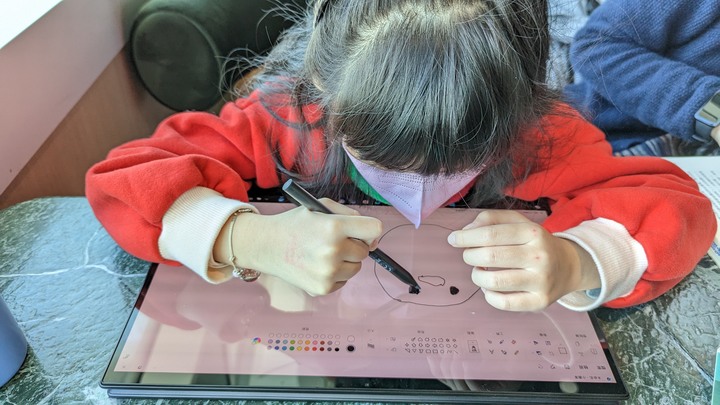
Envy x360 15平板模式一開啟, 女兒亦自動開啟畢卡索模式
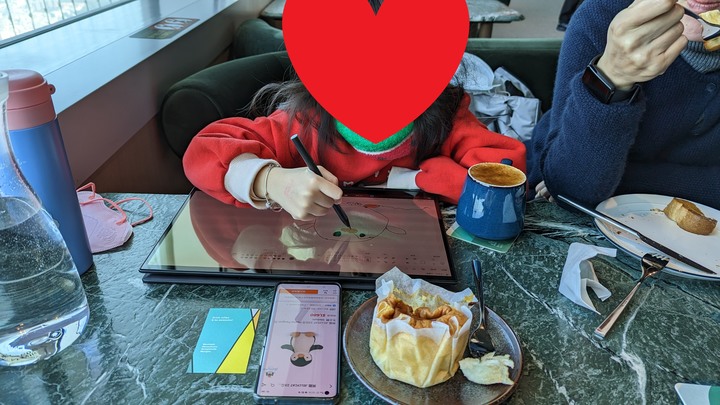
畫企鵝的途中還要我開手機, 給他看企鵝的配色讓他跟著畫

這幅企鵝有花比較多時間, 用不同顏色跟筆觸來畫

這幅"在天空興波喝黑糖牛奶"的作品, 則是在爸媽催促她趕快喝完要去樓下逛街時的產物

簡單來說, HP Envy x360 15的強大及多功能, 不只是常在寫文章上網的爸爸我, 連同上網課跟愛畫圖的女兒也被收服了呢~
第三部份 - 心得感想
最後, 照例要來說說心得感想, 以及建議之處了~
優點:
1. 15.6 吋螢幕 + 5.09mm薄的極窄邊 = 88%螢幕佔比, 在我寫文章或是觀看影片、女兒上網課的時候搭配高色域、高亮度、低色差的OLED螢幕, 色彩表現豐富, 影像近乎真實
2. 重點是經過TUV + Eyesafe認證, DC調光不閃屏、可以降低眼睛不適 & 藍光的傷害並同時維持最佳色彩表現, 讓女兒長時間上網課或是畫畫使用都可放心不傷眼~
3. 360度機身、觸控螢幕搭配手寫筆, 還有5M解析度的視訊鏡頭, 可智慧調整自動對焦、光線調整至最適視訊狀態對女兒而言是他上網課答題、或是繪畫創作的利器~
4. 對老爸而言, 1.7kg的機身重量 + 51Whr的電池容量, 搭配Intel 12代 Core i7-1255U CPU & Wifi 6無線上網到哪裡使用都不是負擔, 讓我隨時想在那裡寫文章或是瀏覽網頁找資料, 就可以得到我想要的成果, 完全不受限(線)制.
5. 就算想要使用有線的周邊, 先不說有兩個標準的SuperSpeed USB Type-A接口, 可以達到 10Gbps的傳輸速率; 還有兩個Thunderbolt 4 Type-C接口可以達到40Gbps的傳輸速率, 只要周邊能支援, 接了線更能高速傳輸~
6. 90W Type-C的變壓器, 不只對系統供電無虞, 還能對下行口裝置供電甚至充電; 未接下行裝置時還能確保30分鐘內充到50%, 讓你沒有斷電焦慮~
7. 來自丹麥的百年音響大廠Bang & Olufsen 合作調校認證、雙喇叭 + 獨立音訊擴大solution, 低音聽起來很震撼, 人聲聽起來很立體, 聽久了怕你耳朵會懷孕

建議:
不確定是否因為是媒體體驗機的關係, 我在按壓電源鍵的時候曾遇到要按兩次以上才會開機的狀況, 希望只是來自於體驗機的特例~
整體而言, 就我們全家在整個春節期間、將近兩整周的使用經驗上來看, HP Envy x360 15真的是一台功能強大、適合全家人隨時隨地在寫文章、瀏覽網頁、聽音樂、看影片、上網課都好用的超強筆電, 認證完成無誤~~
以上~~謝謝收看~~~






















































































